首页 > 代码库 > SCCM 2012 R2 安装(四)
SCCM 2012 R2 安装(四)
布署SCCM 2012 R2
打开SCCM 2012R2安装光盘,点击Splash程序
安装SCCM 2012R2
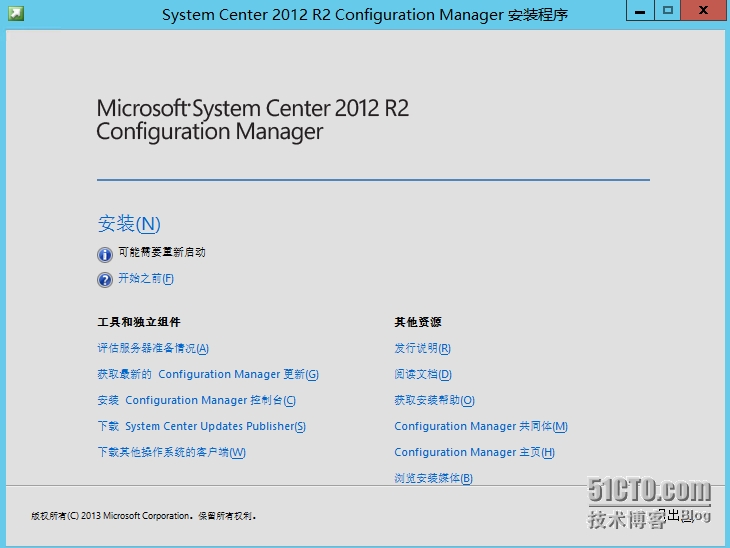
点击安装

点击下一步

点击下一步
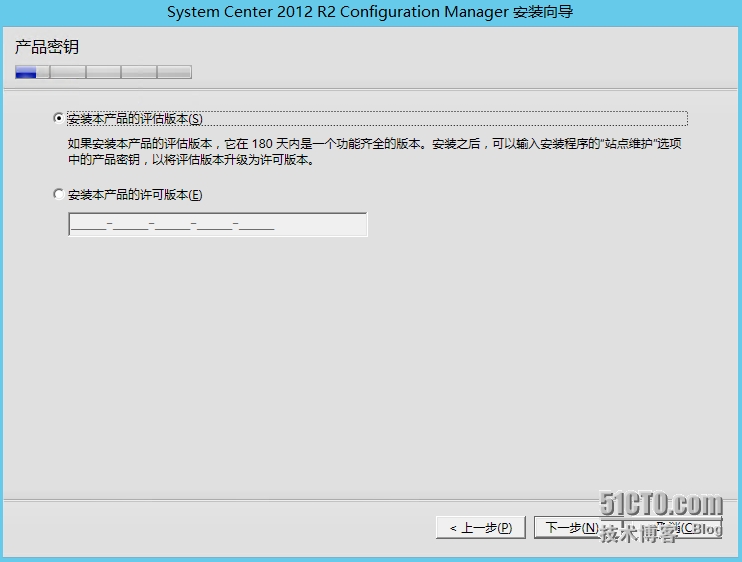
点击下一步
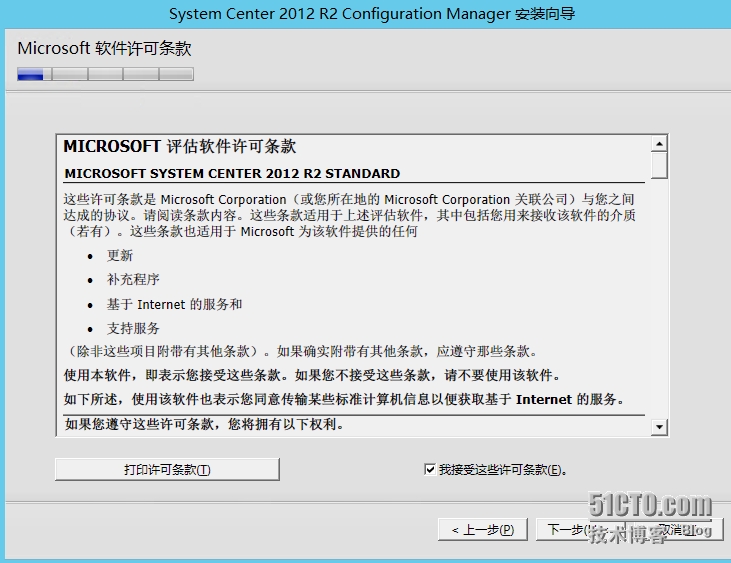
点击下一步
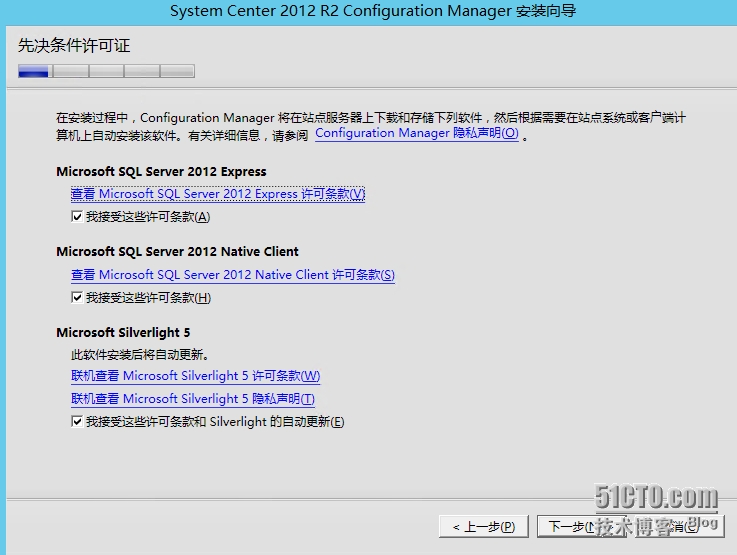
点击下一步
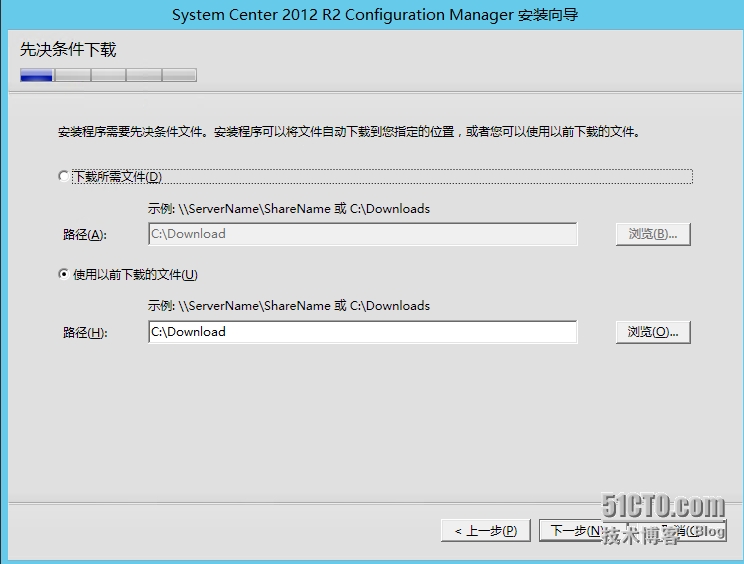
我已经提前下载了所需的文件,选择文件路径,点击下一步

点击下一步
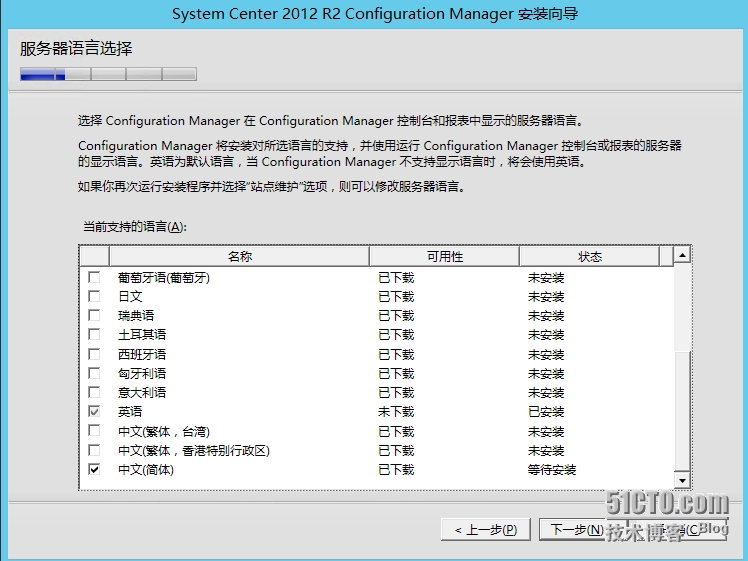
点击下一步
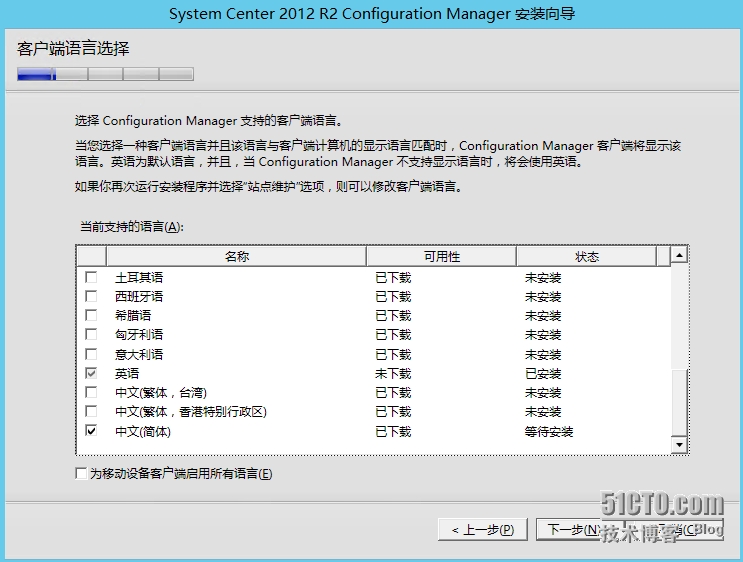
点击下一步

点击下一步
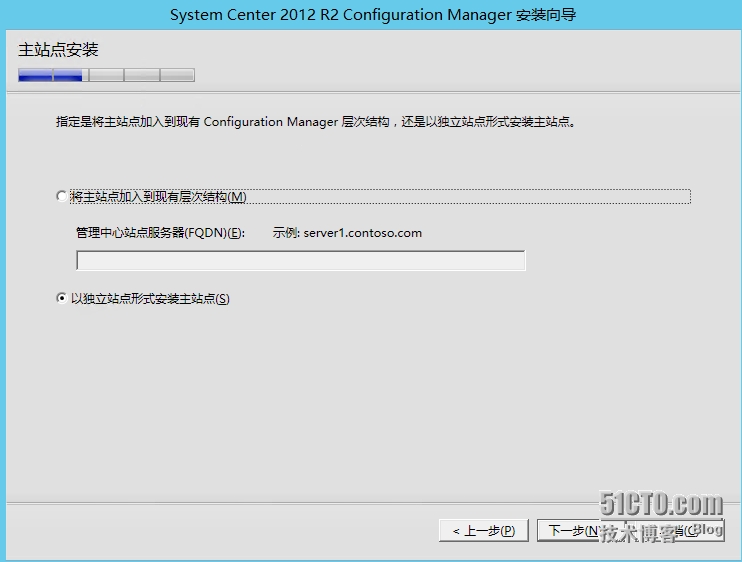
填写数据库服务器,点击下一步进行连接测试
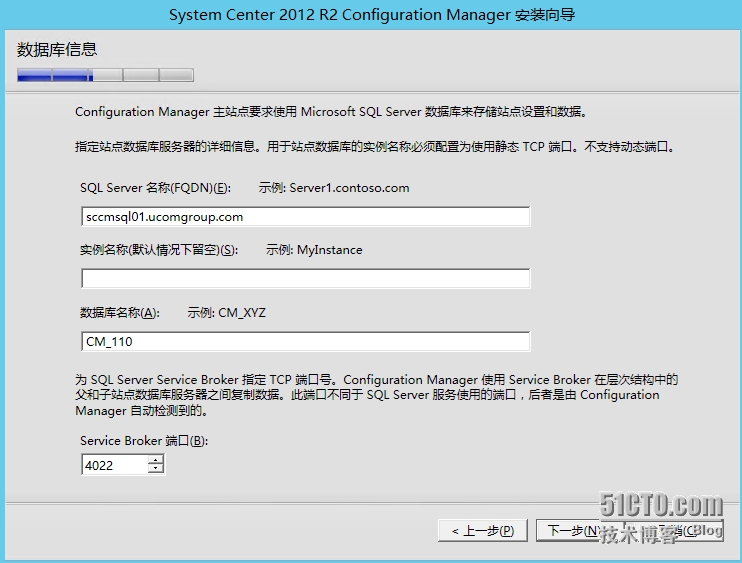
数据库连接已通过,点击下一步
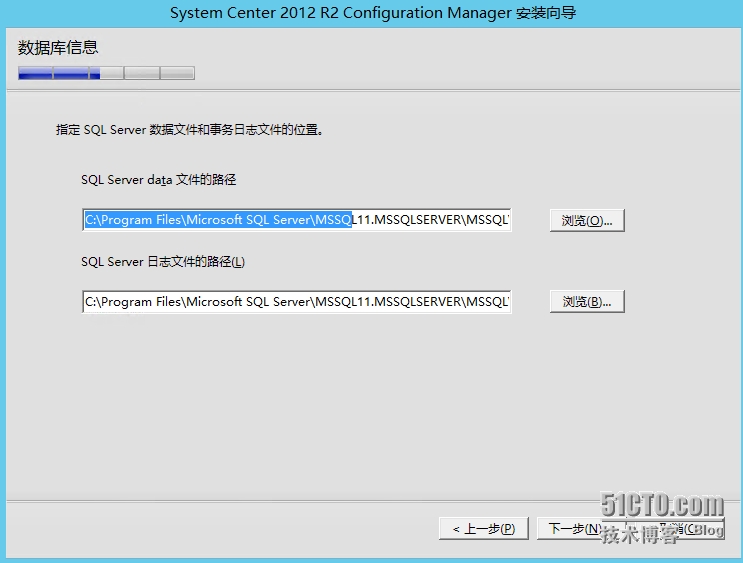
点击下一步
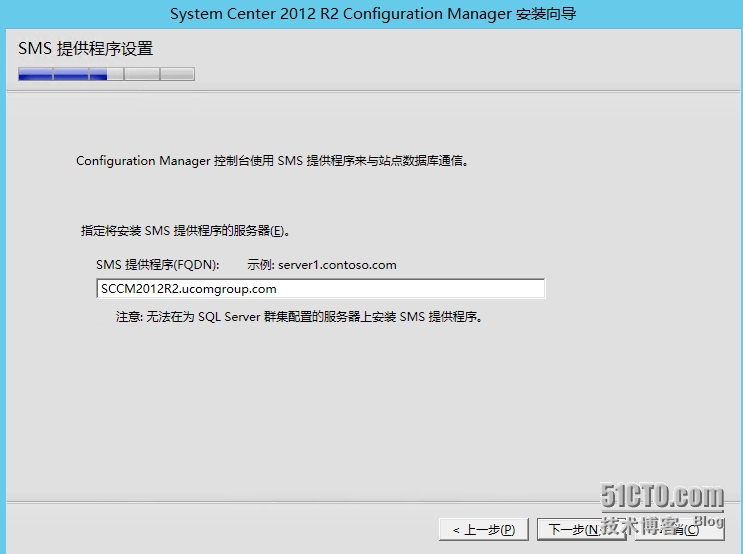
选择针对每个站点系统角色配置通信方法,点击下一步

点击下一步

选择现在不想加入该计划,点击下一步
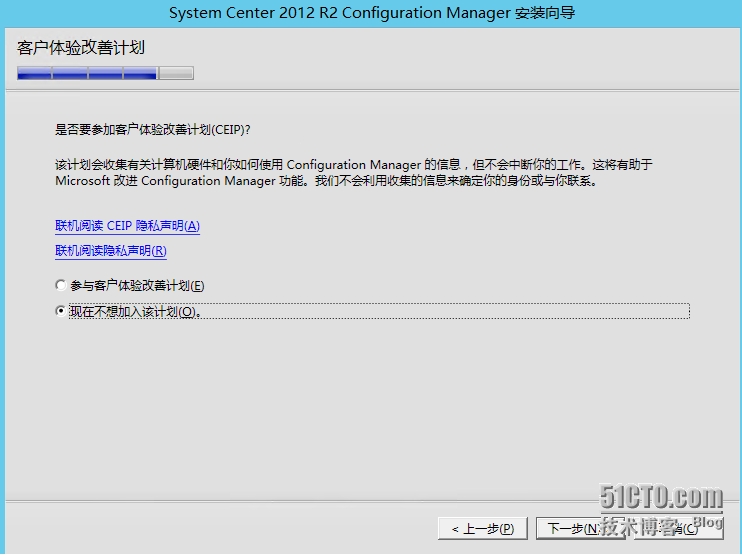
点击下一步

点击下一步,运行检查所有条件
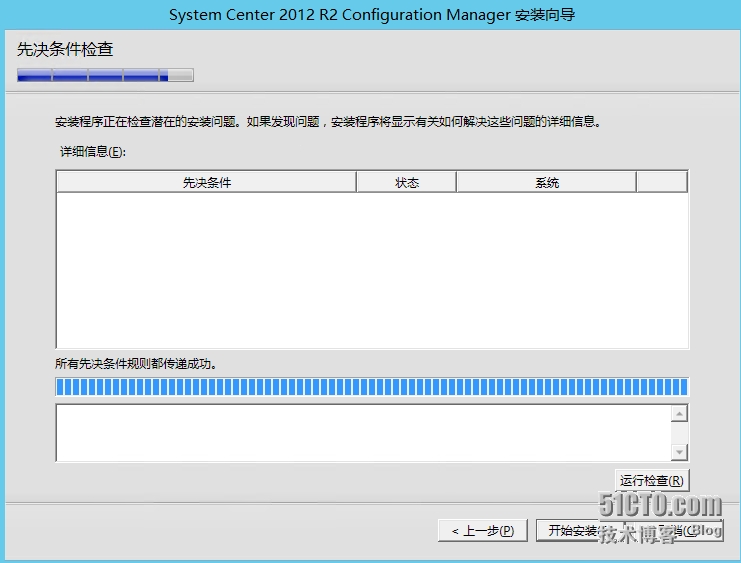
点击开始安装,等待安装完成

至此,SCCM 2012 R2服务器安装完成,接下来。后续我们将进行配置。
本文出自 “天凡” 博客,请务必保留此出处http://ordinary.blog.51cto.com/212245/1579093
SCCM 2012 R2 安装(四)
声明:以上内容来自用户投稿及互联网公开渠道收集整理发布,本网站不拥有所有权,未作人工编辑处理,也不承担相关法律责任,若内容有误或涉及侵权可进行投诉: 投诉/举报 工作人员会在5个工作日内联系你,一经查实,本站将立刻删除涉嫌侵权内容。
